2018 OPEL ZAFIRA C bluetooth
[x] Cancel search: bluetoothPage 151 of 367

Sistemul Infotainment149Sistemul
InfotainmentIntroducere ................................. 149
Informaţii generale ...................149
Funcţia antifurt ......................... 150
Prezentarea generală a elementelor de comandă ........151
Utilizarea ................................. 154
Operarea de bază ......................157
Setări pentru tonalitate ............159
Setările de volum .....................160
Setările sistemului ...................161
Aparatul radio ............................ 163
Utilizarea ................................. 163
Căutarea unui post radio .........164
Listele de favorite ....................165
Sistemul de date radio (RDS) ..166
Emisia audio digitală ...............167
Dispozitivele externe ..................169
Informaţii generale ...................169
Redarea audio ......................... 171
Afişarea fotografiilor ................172
Redarea filmelor ......................174
Utilizarea aplicaţiilor smartphone ............................ 175Sistemul de navigaţie ................176
Informaţii generale ...................176
Utilizarea ................................. 178
Introducerea destinaţiei ...........182
Ghidarea .................................. 187
Recunoaşterea vorbirii ...............191
Informaţii generale ...................191
Utilizarea ................................. 191
Telefonul .................................... 191
Informaţii generale ...................191
Conectarea la Bluetooth ..........192
Apelul de urgenţă ....................194
Funcţionarea ........................... 195
Telefonul mobil şi echipamentul radio CB ................................. 199Introducere
Informaţii generale
Sistemul Infotainment vă pune la
dispoziţie un sistem de tehnologie
avansată.
Cu ajutorul funcţiilor tunerului radio,
puteţi înregistra până la
25 de posturi pe cinci pagini favorite.
Puteţi conecta dispozitivele externe
de stocare a datelor la sistemul
infotainment ca surse audio
suplimentare, fie prin cablu, fie prin
Bluetooth ®
.
Sistemul de navigaţie cu planificarea dinamică a traseului vă va ghida în
siguranţă spre destinaţie, iar dacă
doriţi, va evita automat ambuteiajele
din trafic sau alte probleme de trafic.
Suplimentar, sistemul Infotainment
este echipat cu un portal de telefonie care permite controlarea cu uşurinţă
şi în siguranţă a telefonului în
interiorul autovehiculului.
Puteţi de asemenea opera aplicaţiile
specifice ale smartphone-ului prin
sistemul Infotainment.
Page 157 of 367

Sistemul Infotainment155Selectaţi Sursă pe ecran pentru a
afişa bara interactivă de selectare.
Pentru a comuta la un alt mod audio:
atingeţi unul dintre obiectele din bara interactivă de selectare.
Pentru o descriere detaliată a: ● Funcţiile radio 3 163
● Dispozitivele externe ( USB,
Bluetooth ) 3 171
Galerie
Selectaţi Galerie pentru a deschide
meniul de fotografii şi filme pentru
fişierele stocate pe un dispozitiv
extern, de ex. dispozitiv USB sau
smartphone.
Selectaţi l sau m pentru a afişa
meniul de fotografii şi filme. Selectaţi
fotografia sau filmul dorit pentru a
prezenta pe afişaj obiectul respectiv.
Pentru o descriere detaliată a:
● Funcţiile fotografie 3 172
● Funcţiile film 3 174
Telefon
Pentru a putea utiliza portalul de
telefonie, trebuie realizată o
conexiune între sistemul Infotainment şi telefonul mobil.
Găsiţi o descriere detaliată privind
pregătirea şi stabilirea unei conexiuni
Bluetooth între sistemul Infotainment
şi un telefon mobil 3 191.
Dacă telefonul mobil este conectat, selectaţi Telefon pentru a afişa
meniul principal al portalului de
telefonie.
Pentru o descriere detaliată pentru
utilizarea telefonului mobil prin
intermediul sistemului Infotainment 3 195.
Page 164 of 367

162Sistemul InfotainmentSelectaţi Limbă(Language) pentru a
afişa meniul respectiv.
Pentru modificarea limbii textului
meniurilor: atingeţi limba dorită.
Funcţia de derulare a textului
Dacă este afişat pe ecran un text
lung, de ex. numele melodiilor sau
numele posturilor, textul poate fi
derulat în mod continuu sau poate fi
derulat o dată şi afişat în formă
trunchiată.
Apăsaţi ; şi apoi selectaţi Setări.
Selectaţi Radio.
Dacă doriţi ca textul să fie derulat în
mod continuu, activaţi Derulare text.
Dacă doriţi ca textul să fie derulat în
blocuri, dezactivaţi setarea.
Funcţionarea afişajului negru
Dacă nu doriţi să vedeţi afişajul
iluminat, de ex., pe timp de noapte, puteţi dezactiva afişajul.
Apăsaţi ; şi apoi selectaţi Setări.
Derulaţi prin listă şi selectaţi
Dezactivare afişaj . Afişajul este
dezactivat; funcţiile audio rămân
active.
Pentru repornirea afişajului, atingeţi
ecranul sau apăsaţi un buton.
Setări implicite din fabrică
(R 4.0 IntelliLink)
Apăsaţi ; şi apoi selectaţi Setări.
Defilaţi prin listă şi selectaţi Revenire
la setările originale .
Pentru a restabili toate setările de
personalizare a autovehiculului,
selectaţi Restaurare setări
autovehicul .Pentru a şterge dispozitivele
Bluetooth sincronizate precum şi lista de contacte şi numerele de căsuţăvocală stocate, selectaţi Ştergere
toate datele particulare .
Pentru a reseta setările de tonuri şi
volum, pentru a şterge toate favoritele
şi pentru a şterge selecţia tonului de
apel, selectaţi Restabilire setări radio .
În ambele cazuri, se va afişa un mesaj de avertizare. Selectaţi Continuare
pentru a reseta setările.
Setări implicite din fabrică (Navi 4.0 IntelliLink)
Apăsaţi ; şi apoi selectaţi Setări.
Defilaţi prin listă şi selectaţi Revenire
la setările din fabrică .
Setările vehiculului
Pentru restabilirea tuturor setărilor de
personalizare ale autovehiculului,
selectaţi Restabilirea setărilor
autovehiculului .
Se afişează o fereastră pop-up.
Confirmaţi mesajul pop-up.
Page 165 of 367

Sistemul Infotainment163Informaţii referitoare la telefon
Pentru a şterge dispozitivele
Bluetooth sincronizate precum şi lista
de contacte şi numerele de căsuţă vocală stocate, selectaţi ştergeţi toate
informaţiile telefonului .
Se afişează o fereastră pop-up.
Confirmaţi mesajul pop-up.
Setările radioului
Pentru a reseta setările de tonuri şi
volum şi a şterge toate favoritele, selectaţi Restabilire setări radio .
Se afişează o fereastră pop-up.
Confirmaţi mesajul pop-up.
Setările sistemului de navigaţie
Pentru resetarea tuturor parametrilor
sistemului de navigaţie şi a setărilor
sistemului de navigaţie, selectaţi
Restabilirea setărilor sistemului de
navigaţie . Se afişează un submeniu.
În funcţie de setul de parametri pe
care doriţi să îl resetaţi, selectaţi
ştergere istoric navigaţie (destinaţii
recente), ştergere favorite navigaţie
(favorite) sau Resetare opţiuni şi
setări navigaţie (de ex., setărireferitoare la afişarea pe hartă,
comenzi vocale sau opţiuni pe
traseu).
Se afişează o fereastră pop-up.
Confirmaţi mesajul pop-up.
Versiunea sistemului
Apăsaţi ; şi apoi selectaţi Setări.
Defilaţi prin listă şi selectaţi Informaţii
privind software-ul .
Dacă este conectat un dispozitiv
USB, puteţi salva informaţiile despre
autovehicul pe acest dispozitiv USB.
Selectaţi Actualizarea sistemului şi
apoi Salvare inform vehicul la USB .
Pentru actualizarea sistemului,
contactaţi atelierul dvs. de service.
Setările vehiculului Setările autovehiculului sunt descrise
în Manualul de utilizare.Aparatul radio
Utilizarea
Activarea radioului
Apăsaţi ; şi apoi selectaţi Audio. Se
va afişa ultimul meniu principal radio
care a fost selectat.
Selectaţi Sursă din meniul principal al
aparatului radio pentru a deschide
bara selectoare pentru interacţiune.
Selectaţi banda de frecvenţă dorită.
Va fi recepţionat ultimul post de radio redat din banda de frecvenţe
selectată.
Page 172 of 367

170Sistemul InfotainmentÎn timpul conectării la portul USB,
diverse funcţii ale dispozitivelor
menţionate mai sus pot fi operate prin intermediul comenzilor şi meniurilor
sistemului Infotainment.
Notă
Nu toate dispozitivele auxiliare sunt acceptate de sistemul Infotainment.Verificaţi pe site-ul nostru web lista
dispozitivelor compatibile.
Conectarea/deconectarea unui
dispozitiv
Conectaţi unul dintre dispozitivele
menţionate mai sus la portul USB.
Dacă este necesar, utilizaţi cablul de
conectare corespunzător. Funcţia
redare fişiere de muzică porneşte
automat.
Notă
Dacă este conectat un dispozitiv
USB care nu permite citirea, se
afişează un mesaj de eroare
corespunzător, iar sistemul
Infotainment comută automat la
funcţia anterioară.
Pentru deconectarea dispozitivului
USB, selectaţi o altă funcţie şi
eliminaţi apoi dispozitivul USB.Atenţie
Evitaţi să deconectaţi dispozitivul
în timpul redării. Acest lucru poate
deteriora dispozitivul sau sistemul
Infotainment.
Lansare automată USB
În mod implicit, meniul audio USB
este afişat automat imediat după
conectarea unui dispozitiv USB.
Dacă se doreşte, funcţia poate fi
dezactivată.
Apăsaţi ;, apoi selectaţi Setări
pentru a deschide meniul de setări.
Selectaţi Radio, derulaţi la Lansare
automată USB şi atingeţi butonul
tactil de lângă funcţie.
Pentru a reactiva funcţia, apăsaţi din
nou butonul tactil.
Funcţia Bluetooth
Dispozitivele care acceptă profilurile
de muzică Bluetooth A2DP şi AVRCP
pot fi conectate fără fir la sistemul
infotainment. Sistemul Infotainment
poate reda fişiere muzicale aflate pe
aceste dispozitive.
Conectarea unui dispozitiv
Pentru o descriere detaliată a
modului de stabilire a conexiunii
Bluetooth, 3 192.
Formatele fişierelor şi folderele
Capacitatea maximă a unui dispozitiv suportat de sistemul Infotainment
ajunge la 2.500 de fişiere de muzică,
2.500 de fişiere fotografie,
250 de fişiere film, 2.500 de foldere şi
o structură a folderelor cu 10 niveluri.
Sunt suportate numai dispozitivele
formatate în sistemul de fişiere
FAT16/FAT32.
Dacă există imagini incluse în
metadatele audio, aceste imagini vor
fi afişate pe ecran.
Notă
Unele fişiere pot să nu fie redate
corect. Acest lucru poate fi cauzat de diversele formate de înregistrare
sau de starea fişierului.
Nu pot fi redate fişierele de la
magazine online cărora le-au fost
aplicate componente de
administrare a drepturilor digitale
(DRM).
Page 180 of 367
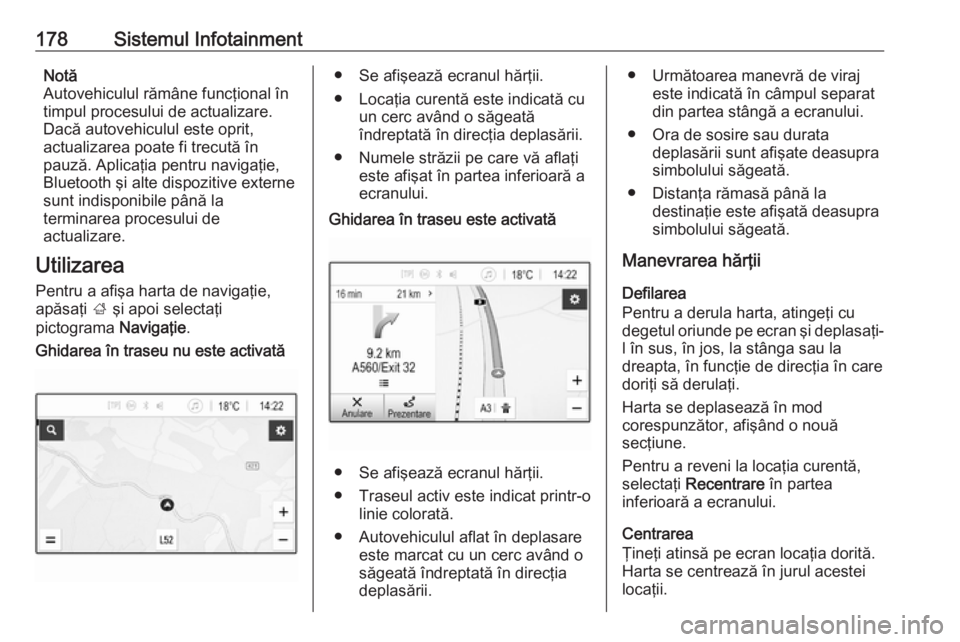
178Sistemul InfotainmentNotă
Autovehiculul rămâne funcţional în
timpul procesului de actualizare.
Dacă autovehiculul este oprit,
actualizarea poate fi trecută în
pauză. Aplicaţia pentru navigaţie,
Bluetooth şi alte dispozitive externe
sunt indisponibile până la
terminarea procesului de
actualizare.
Utilizarea Pentru a afişa harta de navigaţie,
apăsaţi ; şi apoi selectaţi
pictograma Navigaţie.Ghidarea în traseu nu este activată● Se afişează ecranul hărţii.
● Locaţia curentă este indicată cu un cerc având o săgeată
îndreptată în direcţia deplasării.
● Numele străzii pe care vă aflaţi este afişat în partea inferioară a
ecranului.Ghidarea în traseu este activată
● Se afişează ecranul hărţii.
● Traseul activ este indicat printr-o linie colorată.
● Autovehiculul aflat în deplasare este marcat cu un cerc având o
săgeată îndreptată în direcţia
deplasării.
● Următoarea manevră de viraj este indicată în câmpul separat
din partea stângă a ecranului.
● Ora de sosire sau durata deplasării sunt afişate deasupra
simbolului săgeată.
● Distanţa rămasă până la destinaţie este afişată deasupra
simbolului săgeată.
Manevrarea hărţii
Defilarea
Pentru a derula harta, atingeţi cu degetul oriunde pe ecran şi deplasaţi- l în sus, în jos, la stânga sau la
dreapta, în funcţie de direcţia în care
doriţi să derulaţi.
Harta se deplasează în mod
corespunzător, afişând o nouă
secţiune.
Pentru a reveni la locaţia curentă,
selectaţi Recentrare în partea
inferioară a ecranului.
Centrarea
Ţineţi atinsă pe ecran locaţia dorită.
Harta se centrează în jurul acestei
locaţii.
Page 186 of 367

184Sistemul InfotainmentPentru accesarea tastaturii cu
numere şi simboluri, selectaţi ?123.
Selectaţi ABC în aceeaşi poziţie de
pa tastatură pentru a reveni la tastatura cu litere.
Pentru a introduce un caracter,
atingeţi butonul tactil corespunzător.
Caracterul este introdus la eliberare.
Menţineţi apăsat un buton tactil literă pentru a afişa literele asociate într-un meniu pop-up de litere. Eliberaţi şi
apoi selectaţi litera respectivă.
Pentru a introduce litere mari,
selectaţi b şi apoi caracterul dorit.
Pentru a şterge un caracter, selectaţi
k . Pentru a şterge întreaga intrare,
selectaţi micul x din câmpul pentru
introducere.
Imediat ce s-au introdus caractere,
sistemul realizează sugestii de
cuvinte de căutare. Fiecare caracter suplimentar introdus este luat în
considerare la procesul de potrivire.
Dacă se doreşte, selectaţi unul dintre cuvintele de căutare sugerate. După
completarea câmpurilor pentru
introducere, selectaţi Căutare de la
tastatură. Va fi afişat meniul
Rezultate .
Selectaţi destinaţia dorită. Va fi afişat
meniul Detalii. Selectaţi Mergi pentru
a iniţia ghidarea în traseu.
Ţinând cont de literele introduse,
sistemul creează de asemenea o listă
de destinaţii probabile, întocmită din
contactele telefonului, POI-uri,
adrese, destinaţii recente şi favorite. Atingeţi c din partea inferioară a
ecranului pentru a ascunde tastatura
şi a obţine acces la listă.
Pentru reafişarea tastaturii, apăsaţi în
câmpul pentru introducere.
Dacă doriţi, selectaţi o destinaţie din
listă. Va fi afişat meniul Detalii.
Selectaţi Mergi pentru a iniţia
ghidarea în traseu.
Liste cu destinaţii selectabile
Pentru accesarea listelor, selectaţi
½ de pe hartă şi, dacă este necesar,
atingeţi q pentru a derula pagina.
Selectaţi una din opţiuni: ● Loc. recente : lista destinaţiilor
folosite recent
● Favorite : lista destinaţiilor
memorate ca favorite
● Contacte : lista adreselor
memorate în agenda telefonică a
telefonului mobil conectat în
prezent prin Bluetooth
Pentru a alege o destinaţie dintr-una
din liste, derulaţi prin lista respectivă
şi selectaţi destinaţia dorită. Va fi
afişat meniul Detalii. Selectaţi Mergi
pentru a iniţia ghidarea în traseu.
Page 193 of 367

Sistemul Infotainment191Recunoaşterea vorbirii
Informaţii generale Aplicaţia vocală de trecere a
sistemului Infotainment permite
accesul la comenzile recunoaşterii
vorbirii de la smartphone. Consultaţi
instrucţiunile de operare furnizate de
producătorul smartphone-ului pentru
a afla dacă smartphone-ul
dumneavoastră suportă această
funcţie.
Pentru a utiliza aplicaţia vocală de
trecere, smartphone-ul trebuie
conectat la sistemul Infotainment prin cablul USB 3 169 sau prin Bluetooth
3 192.
Utilizarea Activarea recunoaşterii vorbirii
Menţineţi apăsat g pe panoul de
comandă sau 7w pe volan pentru a
începe o sesiune de recunoaştere a
vorbirii. Un mesaj cu o comandă
vocală se afişează pe ecran.După bip, puteţi rosti o comandă.
Pentru informaţii privind comenzile
acceptate, consultaţi instrucţiunile de
utilizare a smartphone-ului dvs.
Reglarea volumului sonor al
mesajelor vocale
Apăsaţi m pe panoul de comandă sau
apăsaţi + / - în partea dreaptă a
volanului pentru a mări sau scădea
volumul sonor al mesajelor vocale.
Dezactivarea recunoaşterii
vorbirii
Apăsaţi xn pe volan. Mesajul de
comandă vocală dispare, iar
sesiunea de recunoaştere a vorbirii
se încheie.Telefonul
Informaţii generalePortalul de telefonie mobilă vă oferă
posibilitatea de a purta conversaţii la
telefonul mobil prin intermediul
microfonului din autovehicul şi al
difuzoarelor autovehiculului, precum
şi de a utiliza cele mai importante
funcţii ale telefonului mobil prin
intermediul sistemului Infotainment
din autovehicul. Pentru a se putea
utiliza portalul de telefonie, telefonul
mobil trebuie să fie conectat la
sistemul Infotainment prin Bluetooth.
Nu toate funcţiile portalului de
telefonie sunt suportate de toate
telefoanele mobile. Funcţiile
utilizabile ale telefonului depind de
telefonul mobil respectiv şi de
furnizorul de servicii de telefonie
mobilă. Puteţi găsi informaţii
suplimentare pe această temă în
instrucţiunile de utilizare ale
telefonului mobil sau puteţi solicita
precizări furnizorului de servicii de telefonie mobilă.